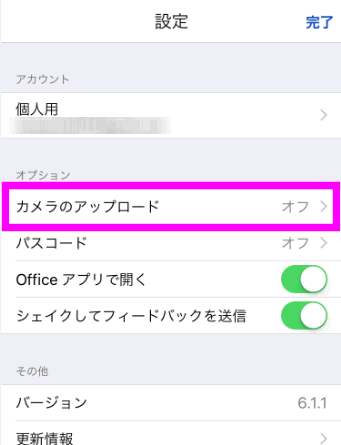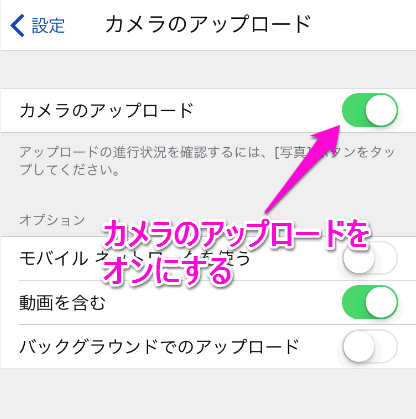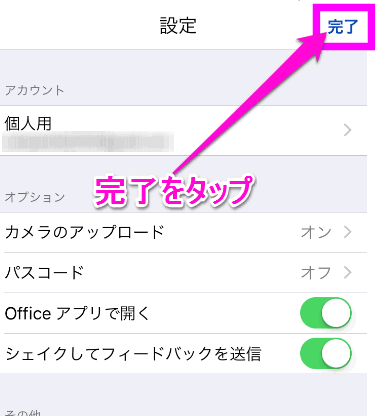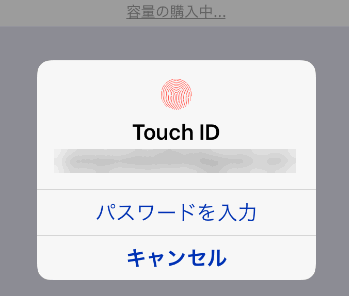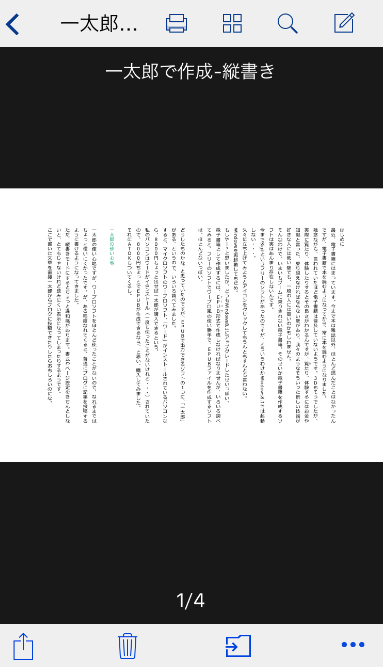iPhoneでOneDriveを使うには
最終更新日 2015-12-20 12:40
Windows8.1以降のパソコンに最初から搭載されている機能の「OneDrive」。パソコンとiPhoneやiPadでファイルが共有できる便利なアプリが、iPhone版OneDriveです。
Sponsored Link
OneDriveとは
OneDriveとは、Windows8.1以降のWindowsにはじめから搭載されている、ファイルをパソコン内だけでなく、インターネット上にも保存してくれる、クラウドシステムの1つです。
最大の特徴は、Windows8.1やWindows10であれば、初めから使用できるようになっている点でしょう。DropboxやiCloudドライブのように、ソフトウエアをインストールし、アカウントを作成して・・・というような手順が必要ありません。
で、iPhone版にもOneDriveが公開されていて、このOneDriveアプリをインストールすると、パソコンとファイルや画像を共有することが出来ます。
今まではiPhoneにファイルを転送するには、iPhoneとパソコンをUSBケーブルで接続しなければなりませんでしたが、OneDriveを利用すると、ワイヤレスでiPhoneにファイルを転送することが出来ます。
iPhone内の写真を自動でPCへ転送
似たようなアプリとしては、iCloudドライブや、GoogleのGoogle DriveやGoogle Photosなどがあるのですが、最初に書いたとおりWindowsの初めから使える点と、iPhone内の画像を自動でパソコンに転送してくれる点が、これらより便利な点でしょうか。
私の場合は、しょっちゅうフォトストリームが同期されなくなるので、そんな時はOneDriveで写真を転送させています。
参照:フォトストリームが同期されない!?タイミングは?
使い方
まず、Windows8.1やWindows10を使っている場合、すでにMicrosoftアカウントが作成されているので、アプのインストールに進んでください。
Windows7やWindows8を使っていて、まだパソコンにOneDriveをインストールしていない人や、マイクロソフトアカウントがない人は、こちらのページであらかじめ作成しておいてください。
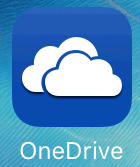 iPhone版のOneDriveをインストールします。
iPhone版のOneDriveをインストールします。
インストールが完了したら、タップして開きます。
ログインと設定
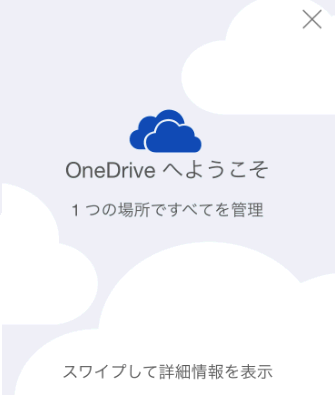 アプリを開くと最初だけ、マイクロソフトアカウントでログインする作業が必要になります。
アプリを開くと最初だけ、マイクロソフトアカウントでログインする作業が必要になります。
ようこそ画面が表示されるので、スワイプして次の画面に移動します。
 始めましょう!という表示が出るので、雲の部分をタップします。
始めましょう!という表示が出るので、雲の部分をタップします。
Microsoft アカウントとは?
 Windowsを起動した時に表示されるメールアドレスとパスワードがマイクロソフトアカウントになります。
Windowsを起動した時に表示されるメールアドレスとパスワードがマイクロソフトアカウントになります。
(画像はWindows10のもの)
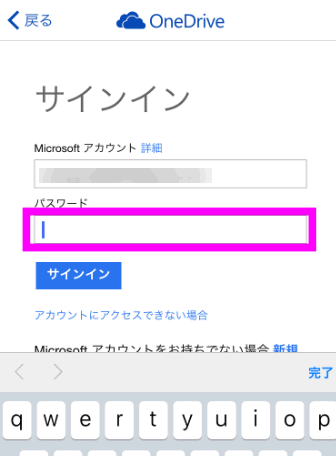 Microsoftアカウントに使用しているメールアドレスと、パスワードを入力し、「サインイン」をタップします。
Microsoftアカウントに使用しているメールアドレスと、パスワードを入力し、「サインイン」をタップします。
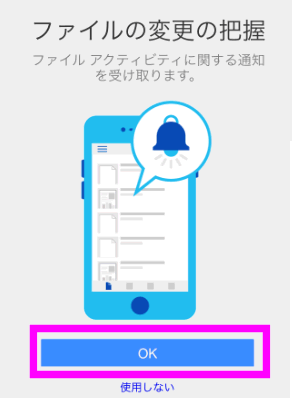 簡単な説明が表示されるので、「OK」をタップします。
簡単な説明が表示されるので、「OK」をタップします。
「ファイルの変更の把握」は、友達や家族、同僚と共有しているファイルが有る場合、誰かが更新や編集した場合に教えてくれる機能。
だれとも共有していない場合はあまり気にしなくて構いません。
iPhoneの画像をパソコンに自動転送
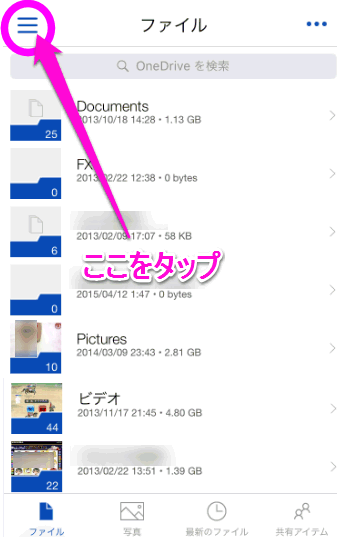 こちらがOneDriveの基本画面になります。
こちらがOneDriveの基本画面になります。
パソコンで作成したフォルダや最初からあるフォルダの一覧が表示されています。
iPhoneで撮影した写真や保存した画像をパソコンに転送するには、右上の丸で囲まれた部分をタップします。
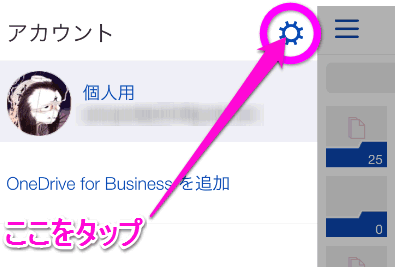 左からメニューがせり出してくるので、丸で囲まれたダイアルのようなアイコンをタップします。
左からメニューがせり出してくるので、丸で囲まれたダイアルのようなアイコンをタップします。
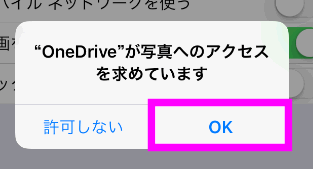 OneDriveが「写真」へアクセスしていいか聞いてくるので、「OK」をタップします。
OneDriveが「写真」へアクセスしていいか聞いてくるので、「OK」をタップします。
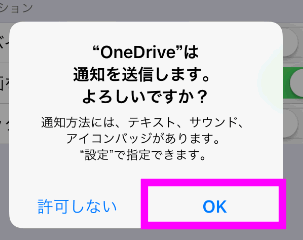 OneDriveが通知を鳴らしていいか聞いてくるのえ、「OK」をタップします。
OneDriveが通知を鳴らしていいか聞いてくるのえ、「OK」をタップします。
この通知はさっき言ったとおり、誰か共有している人がファイルを編集・更新した場合に知らせてくれる機能なので、自分しか使っていない場合はあまり気にしなくて構いません。
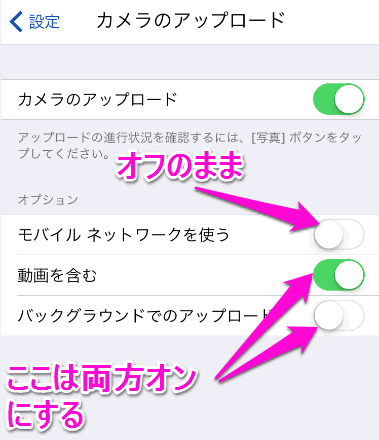 このままだと自動転送されないので、「バックグラウンドでのアップロード」をオン(黄緑色)にします。
このままだと自動転送されないので、「バックグラウンドでのアップロード」をオン(黄緑色)にします。
もし、iPhoneで撮影した動画もパソコンに転送したい場合は、「動画も含む」もオンにしてください。
ただし、OneDriveの無料で使用できる容量は、デフォルトでは5GBなので注意してください。
で、「モバイル ネットワークを使う」をオンにしてしまうと、パケットを大量に消費してしまうので、Wi-Fiだけで転送するようにここはオフのままにしてください。
もし、Wi-Fiがない人はオンにして構いませんが、すぐに1ヶ月の使用限界に達して、回線速度に制限が加わってしまうので注意してください。
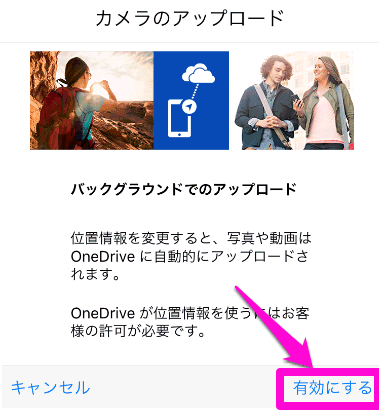 バックグラウンドでのアップロードをオンにしようとすると、このように「位置情報を変更すると、写真や動画はOneDriveに自動的にアップロードされます。」というような表示が出るので、「有効にする」をタップします。
バックグラウンドでのアップロードをオンにしようとすると、このように「位置情報を変更すると、写真や動画はOneDriveに自動的にアップロードされます。」というような表示が出るので、「有効にする」をタップします。
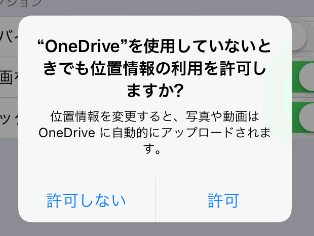 で、その後、このように位置情報を許可するか聞いてくるので、位置情報を送ってもいいのであれば、「許可」を。
で、その後、このように位置情報を許可するか聞いてくるので、位置情報を送ってもいいのであれば、「許可」を。
送りたくない場合は「許可しない」をタップしてください。
許可しなくてもパソコンに画像は転送されます。
画像の転送
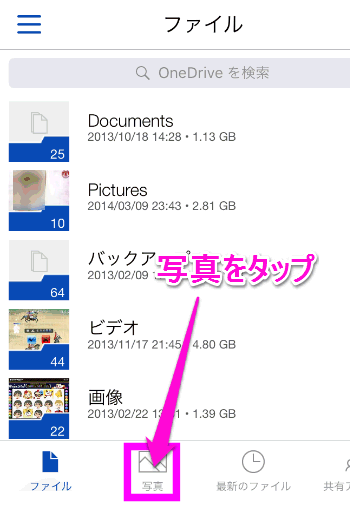 基本画面に戻り、画面の下にある「写真」をタップすると、OneDriveに保存された写真が表示されます。
基本画面に戻り、画面の下にある「写真」をタップすると、OneDriveに保存された写真が表示されます。
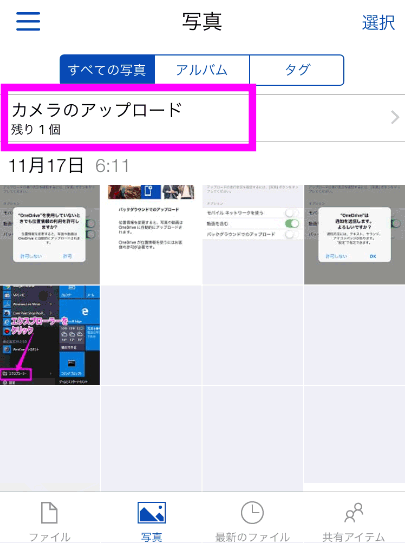 写真を撮影したり保存したりすると、すぐに転送が始まります。
写真を撮影したり保存したりすると、すぐに転送が始まります。
転送の様子は、「写真」の中にある「カメラのアップロード」をタップし・・・
 転送する様子が表示されます。
転送する様子が表示されます。
なお、iPhoneの仕様で、先ほど「バックグラウンドでのアップロード」をオンにしましたが、他のアプリを使っていたり、他のアプリを使ったままスリープモードにすると、うまく転送されません。
もし、写真が転送されない場合はOneDriveを起動させ、この「カメラのアップロード」を開いてからそのままスリープさせてください。
Windows
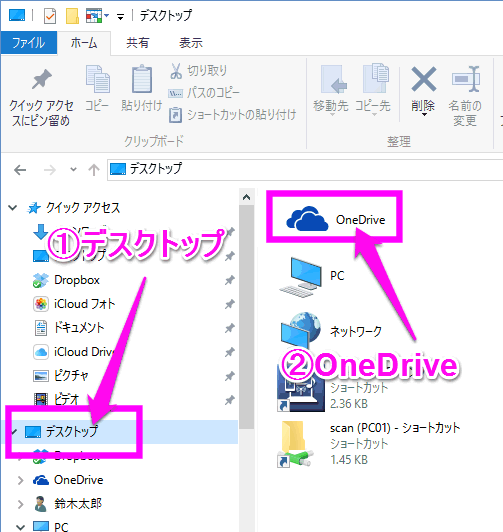 Windows上のOneDriveは、Windows10の場合は、エクスプローラーを開き、「デスクトップ」を開くとOneDriveというアイコンがあるので、ここを開きます。
Windows上のOneDriveは、Windows10の場合は、エクスプローラーを開き、「デスクトップ」を開くとOneDriveというアイコンがあるので、ここを開きます。
iPhoneの写真の転送先
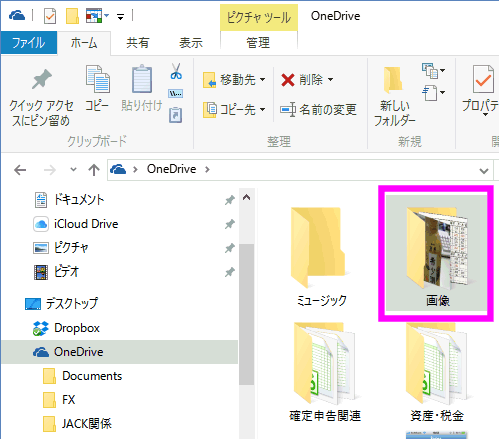 iPhoneで撮影した写真や保存した画像は、OneDriveの「画像」の中の・・・
iPhoneで撮影した写真や保存した画像は、OneDriveの「画像」の中の・・・
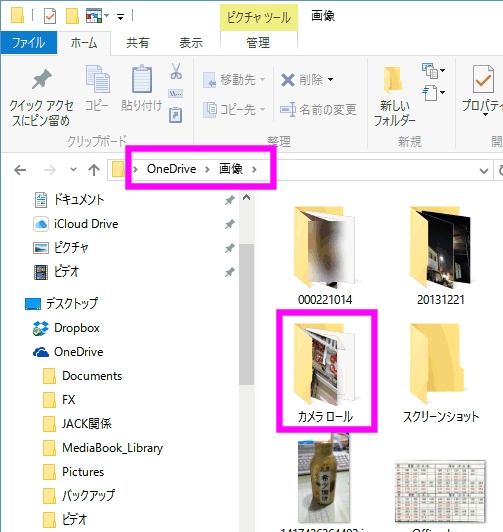 「カメラ ロール」の中に転送されます。
「カメラ ロール」の中に転送されます。
また、iPhoneに転送させたい画像もここにコピーや保存すれば、iPhoneで開くことが出来ます。
容量を確認する
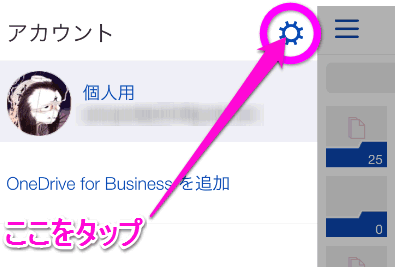 OneDriveは基本的に無料で使用できる容量は5.0GBなのですが、友だちに紹介したり、キャンペーンで増量されることがあります。
OneDriveは基本的に無料で使用できる容量は5.0GBなのですが、友だちに紹介したり、キャンペーンで増量されることがあります。
私も今は、130GBまで無料で使用できるまで拡張出来ました。
現在のOneDriveの容量を確認するには、先ほどのダイアルのようなアイコンをタップし、「個人用」をタップします。
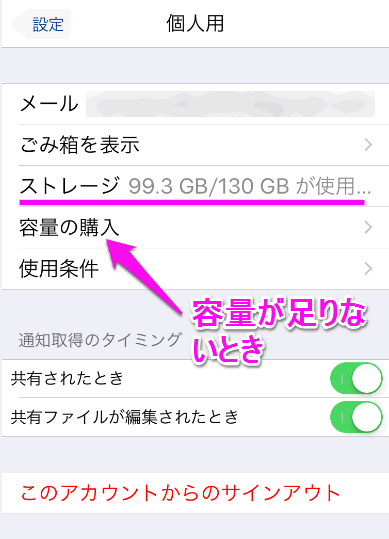 「ストレージ」のところに、現在使用できる残りの容量が表示されます。
「ストレージ」のところに、現在使用できる残りの容量が表示されます。
これはiPhoneの中の容量ではなく、インターネット上の空きスペースになります。
この画像の場合、私のOneDriveのネット上の容量は130GBで、99.3GBの空き容量があります。
もし、もっと容量が欲しい場合は、「容量の購入」をタップします。
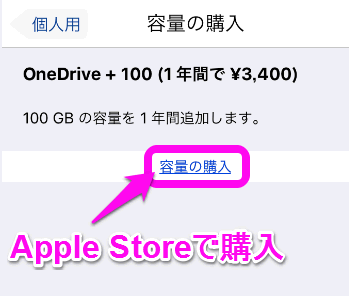 容量を100GB増やす場合は、1年間で3,400円(税込み)が必要になります。
容量を100GB増やす場合は、1年間で3,400円(税込み)が必要になります。
1ヶ月約283円ですね。
iCloudドライブの場合、1ヶ月50GBで130円なのでそれほど違いはないようです。
iPhoneでエクセルファイルを開く
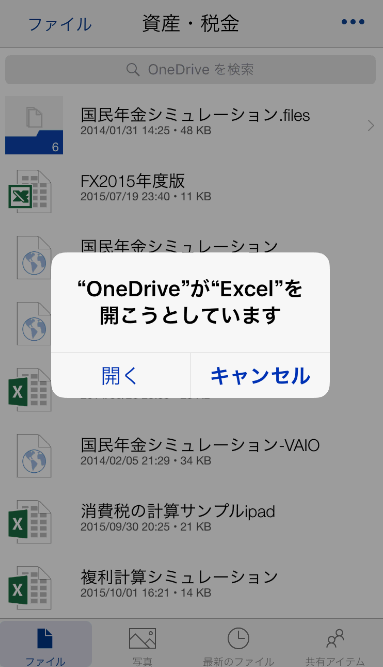 iPhoneにエクセルなどがインストールされていれば、OneDriveに保存したエクセルのファイルを開くことが出来ます。
iPhoneにエクセルなどがインストールされていれば、OneDriveに保存したエクセルのファイルを開くことが出来ます。
エクセルがインストールされていなくても、OneDrive内でエクセルファイルを表示させることも出来ます。
自炊した電子書籍の転送に
私がよく使っているのは、自炊した書籍をPDFから、OCRソフトを使ってテキストに変換し、一太郎でEPUB形式のファイルに変換し、OneDriveに保存。
iPhoneのOneDriveで転送し、iBooksで開く。という使い方。
画像も電子書籍も、曲と同じで基本的にはiPhoneに転送させるには、USBケーブルを繋ぎ、iTunes経由でないといけないので、OneDriveで転送させてiBooksで開いたほうが楽です。
関連ページ
- フォトストリームが同期されない!?タイミングは?
- iPhoneにDVDを取り込むには
- パソコン無しで写真や画像をバックアップする
- パソコンがなくてもCDから音楽をiPhoneやスマホに転送する方法
- iCloudとは?設定と使い方
- iCloud Driveとは
- iPhoneの写真をMicroSDカードへバックアップする方法
最終更新日 2015-12-20 12:40
Sponsord Link
![]() 最終更新日 2015-12-20 12:40 / 投稿日:2015-11-18
|
最終更新日 2015-12-20 12:40 / 投稿日:2015-11-18
| ![]() |
| ![]() |
| ![]()